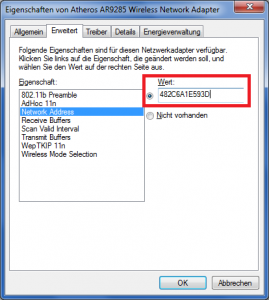Konfigurationen für eine Anwendung sollte man nach Möglichkeit in einer externen Datei auslagern. Java unterstützt dieses Konzept durch sog. „Properties“, die in einer Datei gespeichert werden und nach dem Key/Value-Prinzip ausgelesen werden können. Eine einfache .properties-Datei könnte wie folgt aussehen:
connection.properties
1 2 3 4 5 | user=root password=my-secret-password host=localhost port=3306 database=my-database |
Den Wert „root“ des Schlüssels „user“ kann man dann mit folgendem Code-Schnippsel auslesen:
1 2 3 4 5 6 7 8 9 10 11 | File propertiesFile = new File("./src/resources/connection.properties"); Properties properties = new Properties(); if(propertiesFile.exists()) { BufferedInputStream bis = new BufferedInputStream(new FileInputStream(propertiesFile)); properties.load(bis); bis.close(); } System.out.println(properties.getProperty("user")); |
Mit Java 7 geht das Ganze noch etwas kompakter (dank try-with-resources):
1 2 3 4 5 6 7 8 9 10 | File propertiesFile = new File("./src/resources/connection.properties"); Properties properties = new Properties(); try (BufferedInputStream bis = new BufferedInputStream(new FileInputStream(propertiesFile))) { properties.load(bis); } catch (Exception ex) { // } System.out.println(properties.getProperty("user")); |